
- Excel 函数教程
- Excel 函数 - 首页
- 兼容性函数
- 逻辑函数
- 文本函数
- 日期与时间函数
- 多维数据集函数
- 数学函数
- 三角函数
- 数据库函数
- 动态数组函数
- 工程函数
- 财务函数
- 信息函数
- 查找与引用函数
- 统计函数
- Web 函数
- Excel 有用资源
- Excel - 快速指南
- Excel - 有用资源
- Excel - 讨论
Excel - BETADIST 函数
BETADIST 函数
BETADIST(β分布)函数是一个有效的统计函数,用于模拟风险管理和项目管理(PERT)等某些领域的不确定性。此函数返回累积β概率密度函数。
β分布通常用于研究样本中某事物百分比的变化,例如积极参加夜间游泳课程的儿童比例以及投票的概率。
BETADIST 函数取代了 Excel 2010 中的 BETA.DIST 函数。
兼容性
此高级 Excel 函数与以下版本的 MS-Excel 兼容:
- Microsoft 365 版 Excel
- Microsoft 365 for Mac 版 Excel
- 网络版 Excel 2021
- Mac 版 Excel 2021
- Excel 2019
- Mac 版 Excel 2019
- Excel 2016
语法
BETADIST 函数的语法如下:
BETADIST(x,alpha,beta,[A],[B])
参数
您可以对 BETADIST 函数使用以下参数:
| 参数 | 描述 | 必填/可选 |
|---|---|---|
| X | 用于评估函数的 A 和 B 之间的值。 | 必填 |
| Alpha | 分布参数。 | 必填 |
| Beta | 分布参数。 | 必填 |
| A | 它指定 X 参数的下限。 | 可选 |
| B | 它指定 X 参数的上限。 | 可选 |
要点
- 如果任何参数不是数值,BETADIST 将返回 #VALUE! 错误。
- 如果 x 参数小于 A,x 大于 B,或者下限 A 等于上限 B,则 BETADIST 将返回 #NUM! 错误。
- Alpha 或 Beta 参数小于或等于零,BETADIST 将返回 #NUM! 错误。
- 如果 x 和 b 参数具有相同的值,并且 alpha 和 beta 参数相等,则 BETADIST 返回 1。
- 如果 Alpha 等于 Beta,则该分布被认为是对称的。
- β分布函数的另一个变体是 BETA.INV,它正好相反。BETA.INV 函数检索β分布函数的反函数。
BETADIST 函数示例
练习以下示例以学习如何在 Excel 中使用 **BETADIST** 函数。
示例 1
打开一个新的 Excel 工作表,并在范围 **B2:B7** 中分别写入文本,例如 **“x”**、**“Alpha”**、**“Beta”**、**“A”**、**“B”** 和 **“Beta 分布值”**。在 C 列中输入其对应的值,如下所示。您可以在 **C8** 单元格中写入公式 **=BETADIST(C3,C4,C5,C6,C7)** 并按 **Enter** 键以获得其结果值 **0.27**。
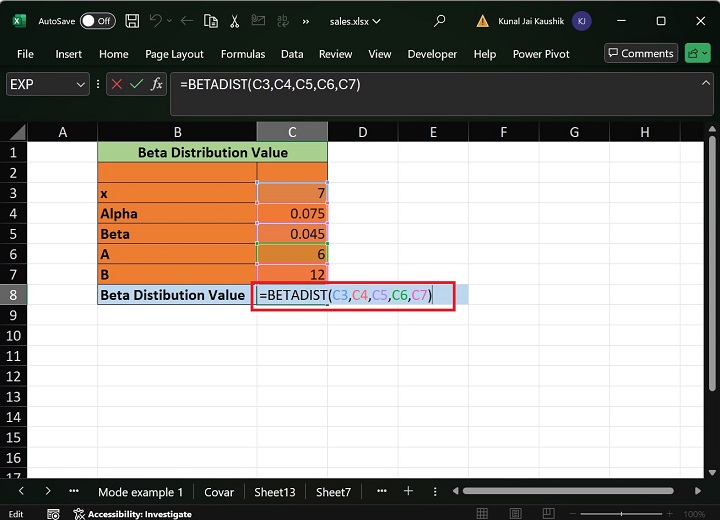
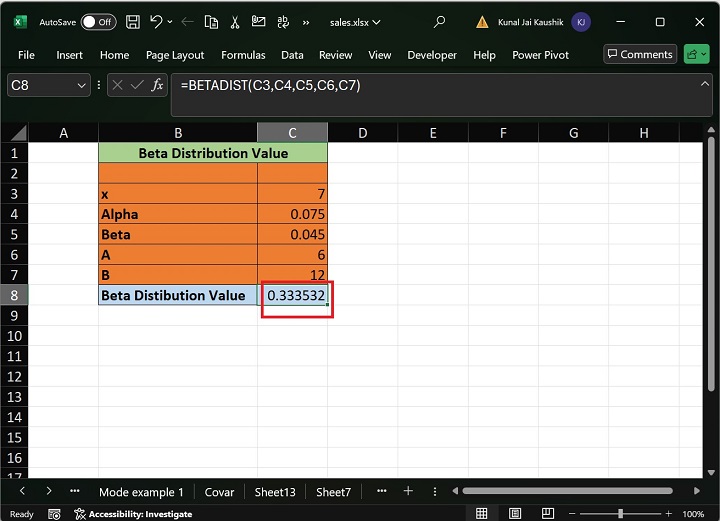
示例 2
如果任何参数不是数值,BETADIST 将返回 #VALUE! 错误。
解决方案
您可以在所需的单元格中输入表达式 **=BETADIST(7,"al",2,1,9)** 并按 **Enter** 键。在此表达式中,Beta 参数值是非数值 "al"。因此,它将生成 **#VALUE!** 错误。
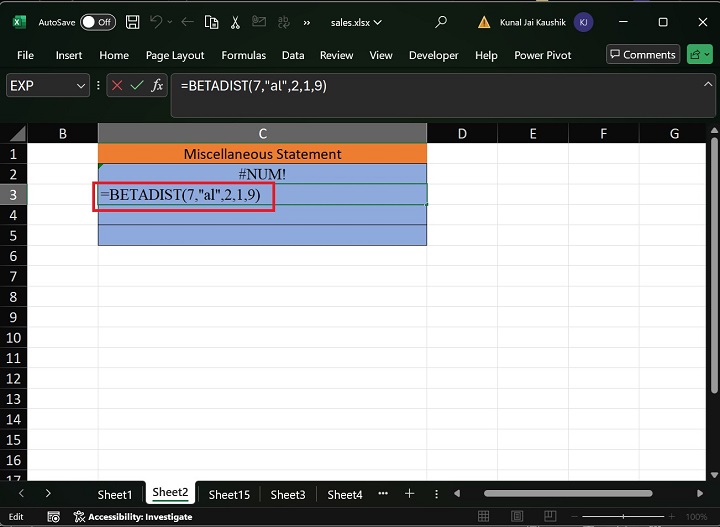
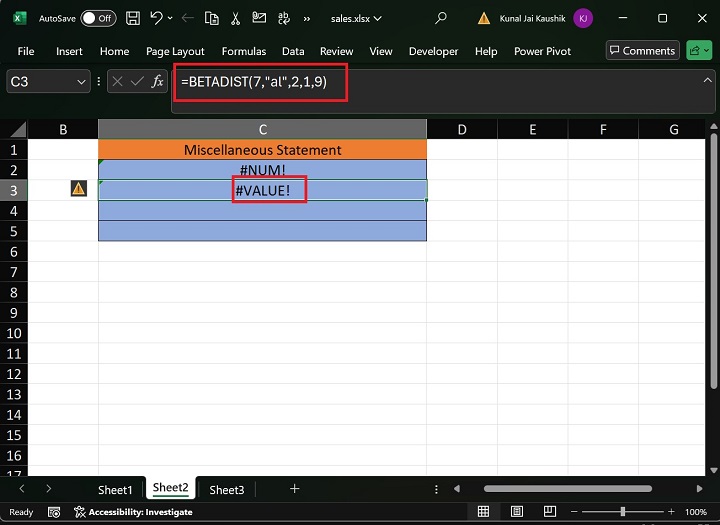
示例 3
如果 x 参数小于 A,x 大于 B,或者下限 A 等于上限 B,则 BETADIST 将返回 #NUM! 错误。
解决方案
您可以在所需的单元格中输入表达式 "**=BETADIST(3, 1, 3, 9,6)**" 并按 "Enter" 键。因此,结果值为 #NUM!。A(第四个)参数 9 的值大于 x(第一个)参数 3 是造成这种情况的原因。在 β 分布函数中,A 参数的值必须小于 x 参数的值。
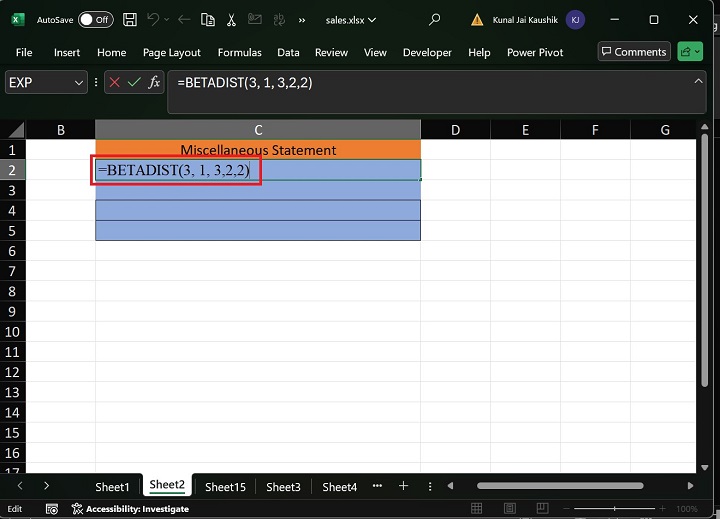
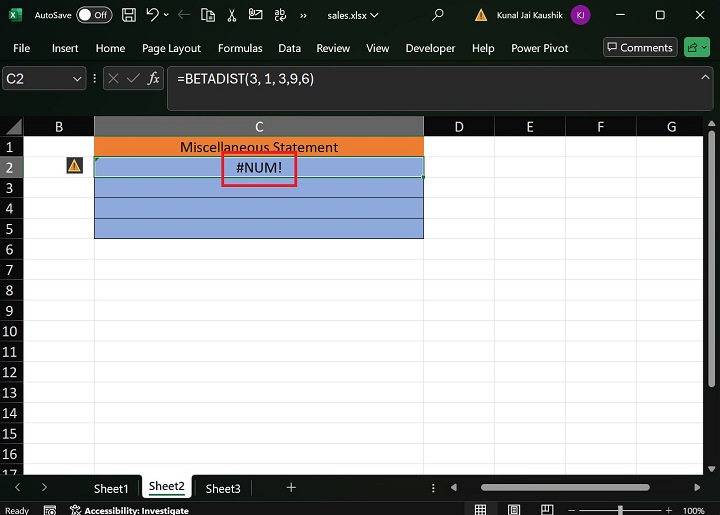
示例 4
Alpha 或 Beta 参数小于或等于零,BETADIST 将返回 #NUM! 错误。
解决方案
您可以在 **C4** 单元格中写入 "**=BETADIST(6,-8, 8, 2,6)**" 表达式并按 **Enter** 键。
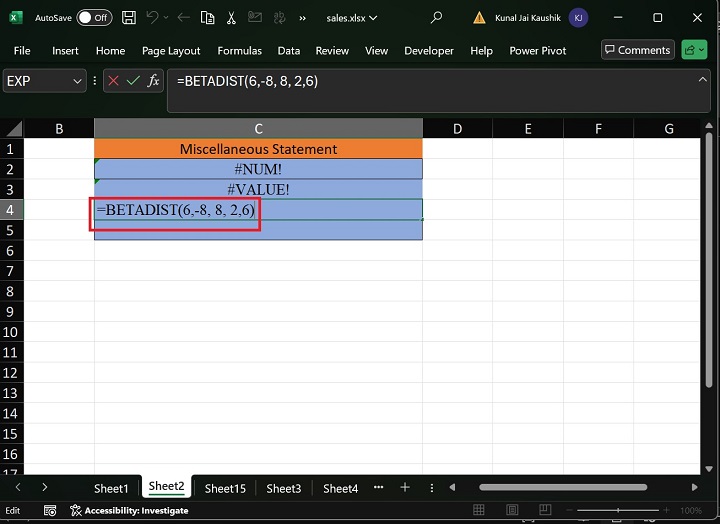
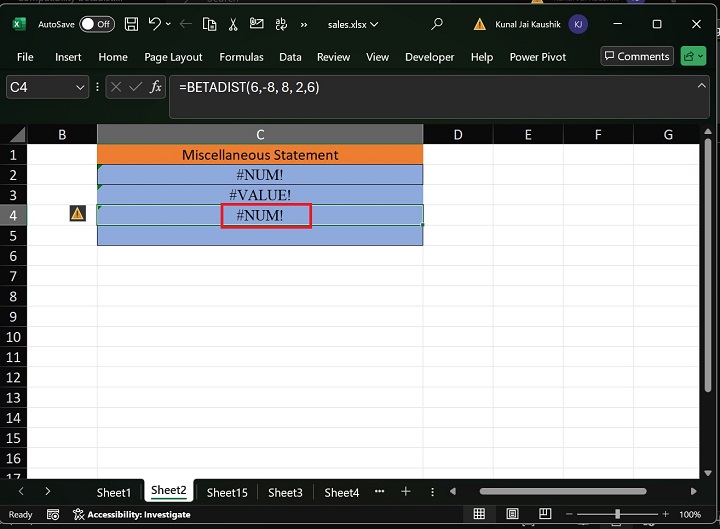
正如您在屏幕截图中看到的,在这种情况下发生了 **#NUM** 错误。
示例 5
如果 x 和 b 参数具有相同的值,并且 alpha 和 beta 参数相等,则 BETADIST 返回 1。
解决方案
您可以在所需的单元格中输入表达式 "**=BETADIST(11,8, 8, 2,11)**" 并按 **Enter** 键。
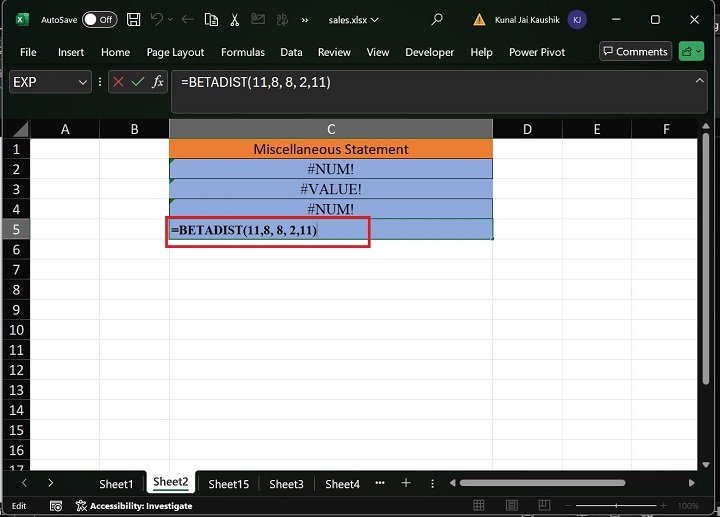
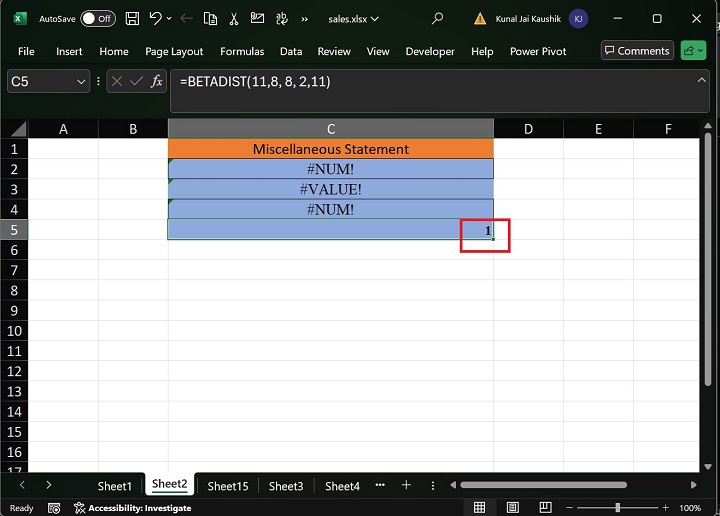
因此,在这种情况下,BETADIST 函数将返回 1。